단계별 문제 해결 WordPress 오류가 스스로
게시 됨: 2025-08-09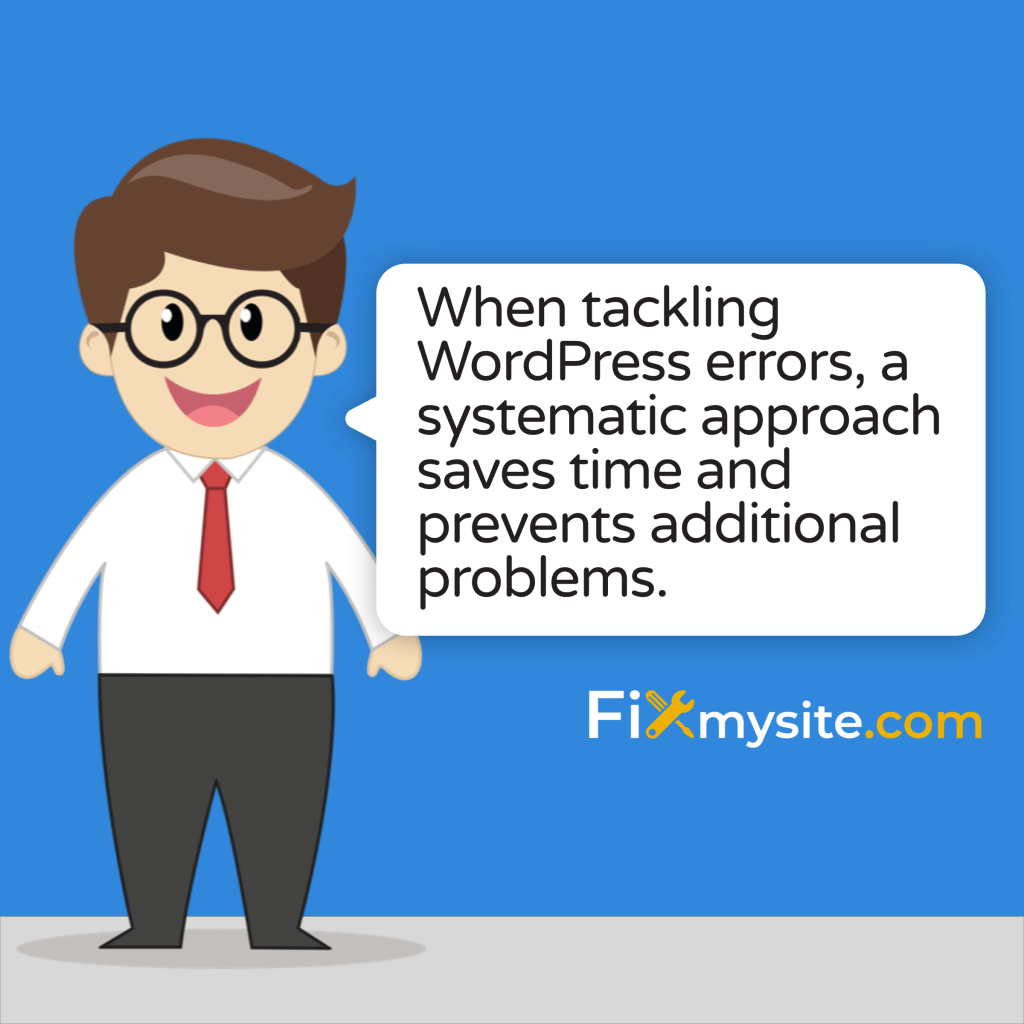
WordPress 사이트가 갑자기 오류 메시지를 표시하거나 올바르게 작동하지 않으면 압도적으로 느껴질 수 있습니다. 이러한 오류 메시지 나 빈 화면은 최악의 시간에 나타납니다. 종종 다른 작업으로 바쁠 때. 당황하지 말 것! 기술 전문 지식없이 많은 WordPress 오류를 해결할 수 있습니다. 이 가이드는 실질적인 문제 해결 단계를 통해 사이트를 온라인으로 되돌려 놓을 것입니다.
WordPress는 전 세계 모든 웹 사이트의 43.5%로 전 세계에서 가장 인기있는 컨텐츠 관리 시스템입니다. (출처 : wpzoom) 널리 퍼져있는 널리 사용되는 경우 가끔 오류가 발생하는 것이 정상이며 예상됩니다. 좋은 소식은 대부분의 문제에 잘 문서화 된 솔루션이 있다는 것입니다.
두려운 흰색 사망 화면, 데이터베이스 연결 오류 또는 플러그인 충돌에 직면하든이 안내서는 원인을 식별하고 효과적인 솔루션을 구현하는 데 도움이됩니다. 각 문제 해결 단계를 명확하게 살펴 보겠습니다. 따라서 사이트를 수정하고 사업으로 돌아갈 수 있습니다.
일반적인 WordPress 오류 이해
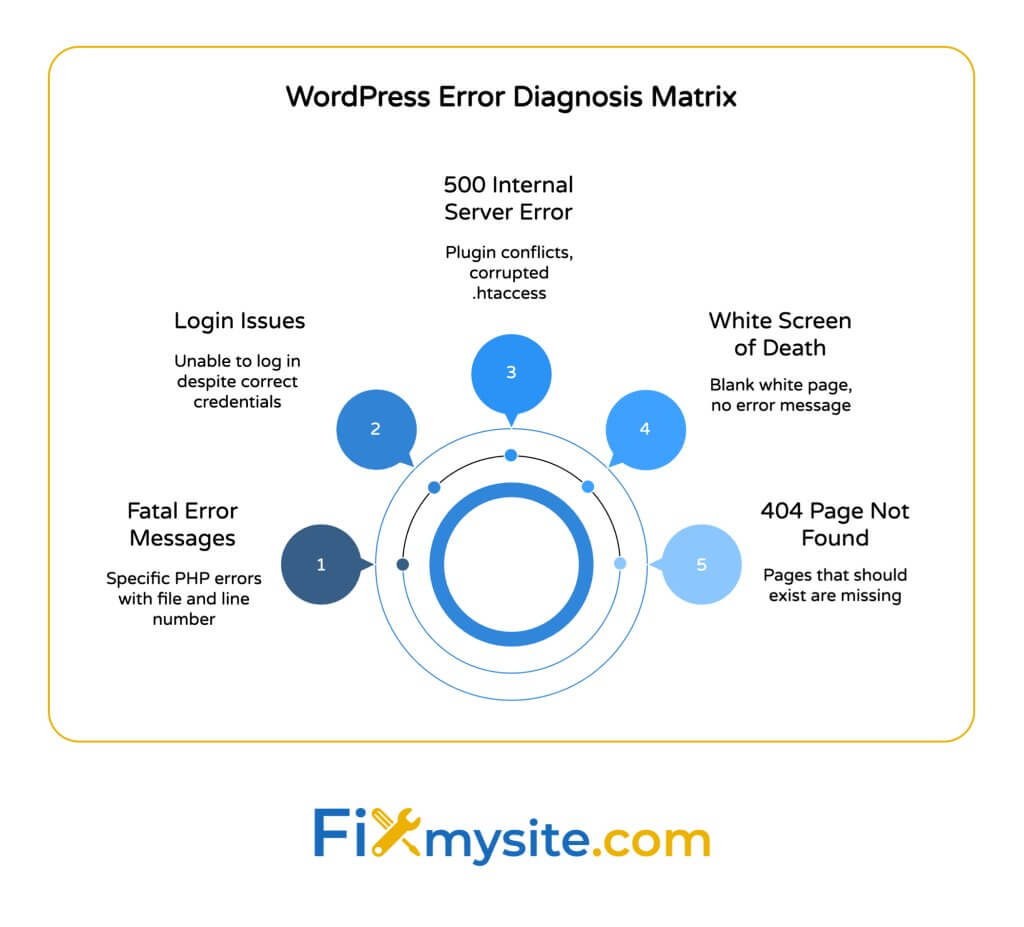
솔루션으로 뛰어 들기 전에 발생할 수있는 다양한 유형의 WordPress 오류를 이해하는 데 도움이됩니다. WordPress 오류는 일반적으로 원인과 증상에 따라 여러 범주에 속합니다. 어떤 유형의 오류를 처리하는지 알면 문제 해결이 훨씬 쉬워집니다.
WordPress 사이트는 핵심 소프트웨어, 테마, 플러그인, 데이터베이스 및 서버 설정과 같은 많은 구성 요소를 사용합니다. 이러한 영역의 문제로 인해 사이트 오류가 발생할 수 있습니다. 일부 오류는 명확한 메시지를 표시하고 다른 오류는 빈 화면 만 표시 할 수 있습니다.
WordPress Ecosystem에는 70,000 개 이상의 플러그인과 30,000 개의 테마 (59,000 개의 플러그인 및 13,000 개의 무료 테마 포함)가 포함되어 끝없는 사용자 정의 옵션을 제공 할뿐만 아니라 수많은 잠재적 인 고장 지점을 만듭니다. (출처 : 비누 미디어)
다음은 발생할 수있는 일반적인 WordPress 오류 유형의 고장입니다.
| 오류 유형 | 일반적인 증상 | 전형적인 원인 | 고치기가 어렵습니다 |
|---|---|---|---|
| 흰색 사망 스크린 (WSOD) | 빈 화이트 페이지, 오류 메시지 없음 | PHP 메모리 제한, 플러그인 충돌, 테마 문제 | 중간 |
| 데이터베이스 연결 오류 | "데이터베이스 연결 오류"메시지 | 잘못된 데이터베이스 자격 증명, 손상된 데이터베이스, 서버 문제 | 중간 |
| 500 내부 서버 오류 | "500 내부 서버 오류"메시지 | 플러그인 충돌, 손상된 .htaccess, PHP 메모리 제한 | 중간 |
| 404 페이지를 찾을 수 없습니다 | 존재 해야하는 페이지에서“404 찾기” | Permalink 문제, .htaccess 문제 | 쉬운 |
| 유지 보수 모드가 붙어 있습니다 | "예정된 유지 보수를 위해 간단히 사용할 수 없습니다"메시지 | 중단 된 업데이트 프로세스 | 쉬운 |
| 치명적인 오류 메시지 | 파일 및 줄 번호가있는 특정 PHP 오류 메시지 | 코드 충돌, 구문 오류 | 중간 하드 |
| 로그인 문제 | 올바른 자격 증명에도 불구하고 로그인 할 수 없습니다 | 쿠키 문제, 손상된 데이터베이스 테이블 | 중간 |
어떤 유형의 오류가 발생하는지 이해하면 잠재적 원인이 좁아집니다. 이제 효과적인 문제 해결에 필요한 도구를 살펴 보겠습니다.
WordPress 문제 해결을위한 필수 도구
효과적인 WordPress 문제 해결에는 몇 가지 기본 도구가 필요합니다. 문제가 발생하기 전에 이러한 준비를하면 문제가 발생할 때 귀중한 시간이 절약됩니다. 대부분은 무료이며 초보자조차도 비교적 사용하기 쉽습니다.
WordPress는 2025 년 기준으로 62.8%의 점유율로 CMS 시장을 지배합니다. 즉, WordPress 유지 보수 및 문제 해결을 위해 특별히 설계된 도구의 방대한 생태계가 있습니다. (출처 : Invedus)
WordPress 문제 해결 툴킷에 있어야 할 필수 도구는 다음과 같습니다.
| 도구 유형 | 권장 옵션 | 1 차 사용 | 기술 수준이 필요합니다 |
|---|---|---|---|
| FTP 클라이언트 | Filezilla, Cyberduck, Winscp | 대시 보드가 접근 할 수있는 경우 웹 사이트 파일에 직접 액세스하고 수정합니다. | 초보자-인터베드 |
| 텍스트 편집기 | 메모장 ++, 비주얼 스튜디오 코드, 숭고한 텍스트 | WordPress 파일 편집, .htaccess, wp-config.php | 초보자 |
| 백업 솔루션 | UpdraftPlus, BackupBuddy, 백업 호스팅 | 사이트 백업을 생성하고 복원합니다 | 초보자 |
| 브라우저 도구 | Chrome Devtools, Firefox 개발자 도구 | 오류 검사, 네트워크 문제 확인, 클리어 캐시 | 초보자-인터베드 |
| WordPress 안전 모드 | 건강 점검 및 문제 해결 플러그인 | 다른 사용자에게 영향을 미치지 않고 플러그인을 일시적으로 비활성화합니다 | 초보자 |
| 데이터베이스 관리 | phpmyadmin, 관리자 | 데이터베이스 콘텐츠를 직접보고 편집하십시오 | 중간 |
이러한 도구를 준비하면 문제 해결 프로세스가 훨씬 부드럽습니다. 이제 WordPress 오류를 해결하기위한 체계적인 접근 방식을 살펴 보겠습니다.
단계별 WordPress 문제 해결 프로세스
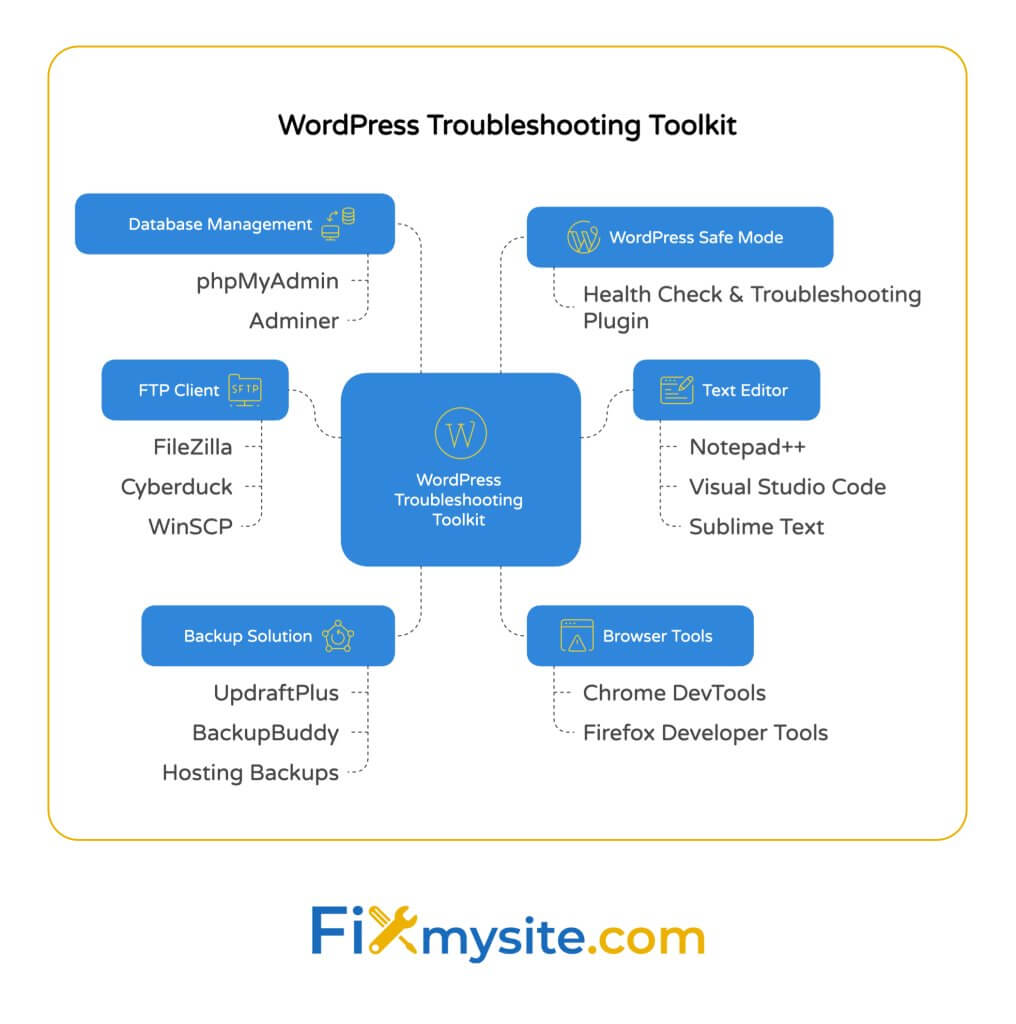
WordPress 오류를 해결할 때 체계적인 접근 방식은 시간을 절약하고 추가 문제를 예방합니다. 이러한 단계를 수행하면 새로운 문제를 만들지 않고 근본 원인을 식별하는 데 도움이됩니다. 각 단계마다 시간을내어 변경 사항을 문서화하십시오.
이 체계적인 과정은 잠재적 원인을 하나씩 제거하는 데 도움이됩니다. 인내심이 핵심이라는 것을 기억하십시오. 문제 해결을 통해 돌진하면 종종 단서가 누락되거나 추가 문제가 발생합니다.
시작하기 전에 가장 간단한 솔루션을 사용해보십시오. 페이지를 새로 고치고 다른 브라우저를 사용해보십시오. 때로는 오류가 일시적이거나 브라우저에 따라 다릅니다. 문제가 지속되면 다음 단계를 진행하십시오.
1 단계 : 웹 사이트를 백업하십시오
수정을 시도하기 전에 항상 백업을 만듭니다. 이 안전망을 사용하면 문제 해결 중에 문제가 발생하면 사이트를 복원 할 수 있습니다. 이 중요한 첫 단계를 건너 뛰지 마십시오.
백업 플러그인이 설치되어 있고 관리자 대시 보드에 액세스 할 수있는 경우 완전한 백업을 작성하십시오. 대시 보드에 액세스 할 수없는 경우 호스팅 제공 업체의 백업 도구 또는 FTP 클라이언트를 사용하여 사이트 파일을 다운로드하고 phpmyadmin을 통해 데이터베이스를 내보내십시오.
백업을 웹 사이트와 별도로 안전한 위치에 저장하십시오. 파일과 데이터베이스가 백업에 포함되어 있음을 두 번 확인하십시오. 나중에 사이트를 복원 해야하는 경우 부분 백업이 도움이되지 않을 수 있습니다.
비상 지원이 필요하십니까?
중요한 웹 사이트 오류에 직면하고 즉시 지원이 필요한 경우 Emergency WordPress 도움말 가이드를 확인하여 빠른 솔루션을 확인하여 사이트를 온라인으로 되 찾으십시오.
2 단계 : 최근 변경 사항을 확인하십시오
사이트를 변경 한 직후에 많은 WordPress 오류가 발생합니다. 오류가 나타나기 직전에 무엇을했는지 생각해보십시오. 새 플러그인을 설치 했습니까? 테마를 업데이트 하시겠습니까? 서버 설정을 변경 하시겠습니까?
최근의 변화는 종종 갑작스런 오류의 원인입니다. 문제가 발생했을 수있는 최근의 변경 사항을 식별 할 수 있다면 문제 해결 노력에보다 효과적으로 집중할 수 있습니다. 문제가 해결되는지 확인하려면 해당 특정 변경 사항을 되돌려보십시오.
여러 번의 변경이 이루어지면 시퀀스를 리콜하고 문제를 일으킨 것이 어떤 것이 발생했는지를 식별 할 때까지 체계적으로 반대 순서를 취소하십시오.
3 단계 : 모든 플러그인을 비활성화합니다
플러그인 충돌은 WordPress 오류의 가장 일반적인 원인 중 하나입니다. 모든 플러그인을 일시적으로 비활성화하면 플러그인이 문제를 일으키는 지 확인하는 데 도움이됩니다. 이 단계는 문제 해결 프로세스에서 중요합니다.
WordPress Admin 영역에 액세스 할 수있는 경우 플러그인 페이지로 이동하여 모든 플러그인을 비활성화하십시오. 그런 다음 오류가 지속되는지 확인하십시오. 오류가 사라지면 플러그인을 하나씩 다시 활성화하고 각 활성화 후 사이트를 확인하여 문제가 발생하는 플러그인을 식별하십시오.
관리자 영역에 액세스 할 수없는 경우 FTP를 사용하여 플러그인 폴더 이름을 바꿔야합니다. FTP를 통해 사이트에 연결하고 WP-Content로 이동 한 다음 "플러그인"폴더의 이름을 "Plugins_old"로 바꿉니다. 이것은 모든 플러그인을 효과적으로 비활성화합니다. 문제가 해결되면 폴더의 이름을 "플러그인"으로 바꾸고 개별 플러그인 폴더를 하나씩 바꾸어 문제가있는 것을 식별하십시오.
4 단계 : 기본 테마로 전환합니다
플러그인 비활성화가 문제를 해결하지 않으면 테마가 범인 일 수 있습니다. 20 세기와 같은 기본 WordPress 테마로 전환하면 현재 테마가 문제가 발생하는지 확인하는 데 도움이 될 수 있습니다.
관리자 영역에 액세스 할 수있는 경우 모양 → 테마로 이동하여 기본 WordPress 테마를 활성화하십시오. 관리 영역에 액세스 할 수없는 경우 FTP를 사용하여 현재 테마 폴더의 이름을 바꾸면 WordPress가 기본 테마로 돌아가도록합니다.
FTP를 통해 WP-Content/테마로 이동하여 활성 테마의 폴더 이름을 바꿉니다. 기본 테마가 설치되지 않은 경우 WordPress.org에서 하나를 다운로드하고 현재 테마 폴더를 바꾸기 전에 FTP를 통해 업로드해야합니다.
5 단계 : PHP 메모리 제한을 늘리십시오
WordPress 작업에는 적절한 PHP 메모리가 필요합니다. 불충분 한 기억이 불충분하면 종종 흰색 사망 스크린이나 예기치 않은 행동이 발생합니다. PHP 메모리 제한을 늘리면 이러한 문제를 해결할 수 있습니다.
PHP 메모리 제한을 늘리려면 WP-config.php 파일을 편집하십시오. FTP를 통해 사이트에 연결하고 사이트의 루트 디렉토리에서 wp-config.php를 찾은 다음“그 모든 것이, 편집 중지 중지!”전에이 줄을 추가하십시오. 논평:
정의 ( 'wp_memory_limit', '256m');
파일을 저장하고 서버에 다시 업로드하십시오. 이것이 당신의 문제를 해결하는지 확인하십시오. 그렇지 않은 경우 서버 측 PHP 메모리 제한을 늘리려면 호스팅 제공자에게 연락해야 할 수도 있습니다.
6 단계 : 핵심 파일 손상을 확인하십시오
때로는 WordPress Core 파일이 손상되어 다양한 오류가 발생할 수 있습니다. 핵심 파일을 다시 설치하면 컨텐츠 나 설정에 영향을 미치지 않고 이러한 문제를 해결할 수 있습니다.
WordPress 버전 섹션에서 업데이트하고 "지금 다시 설치"를 클릭하여 대시 보드 (액세스 가능한 경우)를 통해 WordPress Core 파일을 다시 설치할 수 있습니다. 대시 보드가 액세스 할 수없는 경우 WordPress.org에서 WordPress의 새로운 사본을 다운로드하여 추출하고 FTP를 사용하여 서버의 WP-Admin 및 WP-Includ 폴더를 대체하십시오.
사이트의 고유 한 컨텐츠 및 설정이 포함되어 있으므로 WP-Content 폴더 또는 wp-config.php 파일을 덮어 쓰지 않도록주의하십시오. wp-admin, wp-includes 및 개별 파일 만 루트 디렉토리의 개별 파일 만 교체하십시오.
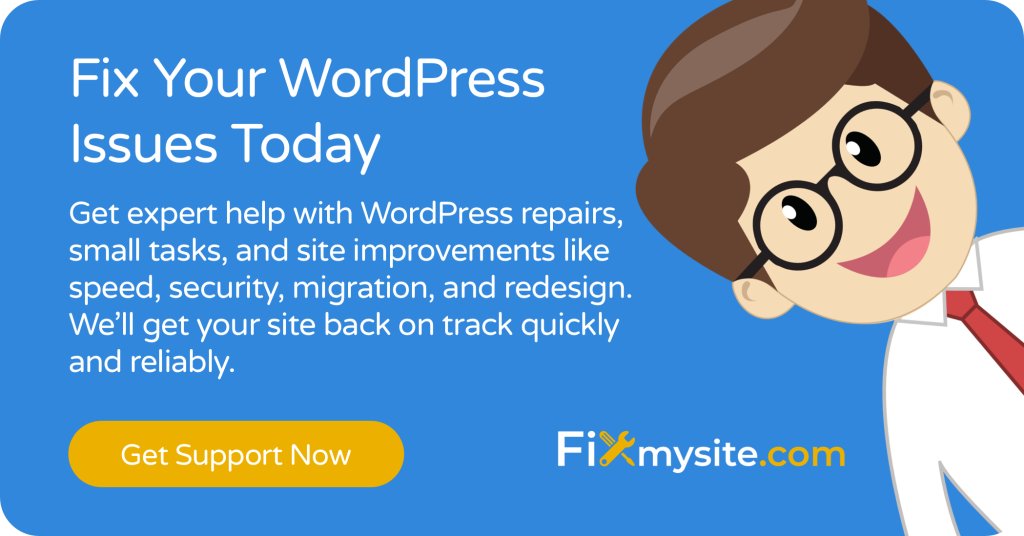
특정 WordPress 오류 해결
일반적인 문제 해결 프로세스를 다루었으므로 특정 일반적인 WordPress 오류에 대한 솔루션을 살펴 보겠습니다. 각 오류 유형은 종종 약간 다른 접근법이 필요합니다. 좋은 소식은 WordPress 오류가 고칠 수 있다는 것입니다.

전자 상거래 웹 사이트의 약 35.47%가 WordPress를 사용하므로 이러한 오류 솔루션은 특히 가동 중지 시간을 확장 할 수없는 온라인 상점 소유자에게 특히 가치가 있습니다. (출처 : Barn2)
가장 일반적인 WordPress 오류에 대한 솔루션은 다음과 같습니다.
사망의 흰색 스크린
WSOD (White Screen of Death)는 아마도 가장 두려운 WordPress 오류 일 것입니다. 오류 메시지가없는 완전히 빈 페이지가 표시되어 진단하기가 어렵습니다. 위협적인 이름에도 불구하고 기술 전문 지식 없이는 종종 고칠 수 있습니다.
일반적인 원인에는 PHP 메모리 한도, 플러그인 충돌 및 테마 문제가 포함됩니다. 이 오류는 정보가 제공되지 않으므로 원인을 식별하기 위해 제거 프로세스를 사용해야합니다.
| 해결책 | 구현 단계 | 어려움 |
|---|---|---|
| PHP 메모리를 증가시킵니다 | 1. ftp를 통해 WP-config.php 편집 2. define ( 'wp_memory_limit', '256m'); 3. 파일을 저장하고 업로드하십시오 | 쉬운 |
| 모든 플러그인을 비활성화합니다 | 1. FTP를 통해 플러그인 폴더 이름 바꾸기 2. 사이트가 복구되는지 확인하십시오. 3. 플러그인을 하나씩 다시 활성화합니다. | 쉬운 |
| 기본 테마로 전환하십시오 | 1. FTP를 통해 현재 테마 폴더 이름 바꾸기 2. WordPress는 기본 테마로 돌아갑니다. | 쉬운 |
| 디버그 모드를 활성화합니다 | 1. Define 추가 ( 'wp_debug', true); wp-config.php 2. 표시되는 오류 메시지를 확인하십시오 | 중간 |
이러한 솔루션이 흰색 화면 문제를 해결하지 않으면 문제의 원인에 대한보다 구체적인 정보는 서버 오류 로그를 확인해야 할 수도 있습니다.
데이터베이스 연결 오류
"데이터베이스 연결을 설정하는 오류"메시지는 WordPress가 데이터베이스에 연결할 수 없음을 나타냅니다. 이는 데이터베이스 자격 증명, 서버 문제 또는 데이터베이스 손상으로 인해 발생할 수 있습니다.
WordPress는 데이터베이스 액세스가 필요하기 때문에이 오류는 사이트 기능을 완전히 방지합니다. 데이터베이스 연결 오류 문제를 해결하는 방법은 다음과 같습니다.
- 데이터베이스 자격 증명 확인 : wp-config.php 파일의 데이터베이스 이름, 사용자 이름, 비밀번호 및 호스트가 올바른지 확인하십시오.
- 호스팅 제공 업체에 문의하십시오 . 데이터베이스 서버 문제가 있는지 또는 사이트가 리소스 제한을 초과했는지 물어보십시오.
- 데이터베이스 수리 : Define ( 'wp_allow_repair', true); wp-config.php 파일을 보려면 domabase 수리 도구를 실행하려면 yourdomain.com/wp-admin/maint/repair.php를 방문하십시오.
- 데이터베이스 손상 확인 : 호스팅 제어판을 통해 phpmyadmin에 로그인하고 WordPress 테이블에 액세스 할 수 있는지 확인하십시오.
즉각적인 연결 문제를 해결 한 후에는 미래의 문제를 예방하기 위해 데이터베이스를 최적화하는 것이 좋습니다. 정기적 인 데이터베이스 최적화로 인해 사이트가 원활하게 실행되며 유사한 오류를 방지합니다.
500 내부 서버 오류
500 내부 서버 오류는 페이지가로드되는 것을 방지하는 서버 측 문제를 나타냅니다. 이 일반적인 오류는 플러그인 충돌, .htaccess 문제 또는 PHP 메모리 제한을 포함한 다양한 원인을 가질 수 있습니다.
500 오류 문제를 해결하려면 다음 단계를 따르십시오.
먼저 .htaccess 파일에서 부패를 확인하십시오. FTP를 통해 사이트에 연결하고 사이트의 루트 디렉토리에서 .htaccess 파일을 찾아 .htaccess_old로 이름을 바꿉니다. 사이트가 작동하기 시작하면 WordPress 대시 보드에서 설정 → 퍼머 링크로 이동하여 변경 사항 저장을 클릭하여 새 .htaccess 파일을 만듭니다.
다음으로, 앞에서 설명한대로 PHP 메모리 제한을 증가시킵니다. 오류가 지속되면 모든 플러그인을 비활성화하고 일반 문제 해결 섹션에 설명 된 메소드를 사용하여 모든 플러그인을 비활성화하고 기본 테마로 전환하십시오. 마지막으로, 오류가 발생할 수있는 서버 측 문제는 호스팅 제공 업체에 확인하십시오.
404 페이지를 찾지 못했습니다
귀하의 페이지 나 게시물에 "404 찾기"오류가 존재한다는 것을 알 수 있지만, 문제는 일반적으로 Permalinks 또는 .htaccess 구성과 관련이 있습니다. 이 오류는 WordPress가 URL을 실제 컨텐츠와 일치시킬 수없는 경우에 발생합니다.
가장 효과적인 솔루션은 퍼머 링크를 재설정하는 것입니다. WordPress 대시 보드의 설정 → Permalinks로 이동하여 현재 Permalink 구조를 기록하고 다른 구조를 선택하고 변경을 저장 한 다음 원래 구조로 다시 전환 한 다음 다시 저장하십시오. 이것은 .htaccess 규칙을 재생하고 종종 404 오류를 수정합니다.
대시 보드에 액세스 할 수없는 경우 새 .htaccess 파일을 작성해보십시오. ftp를 통해 연결하고 기존 .htaccess 파일을 .htaccess_backup로 바꾸고 기본 WordPress Rewrite 규칙이 포함 된 새 .htaccess 파일을 만듭니다.
# BEGIN WordPress <IfModule mod_rewrite.c> RewriteEngine On RewriteBase / RewriteRule ^index\.php$ - [L] RewriteCond %{REQUEST_FILENAME} !-f RewriteCond %{REQUEST_FILENAME} !-d RewriteRule . /index.php [L] </IfModule> # END WordPressWordPress 설치가 서브 디렉토리에있는 경우 다시 작성베이스 라인을 조정하십시오.
전문 WordPress 도움을 구할시기
많은 WordPress 문제가 스스로 해결 될 수 있지만 일부 상황은 전문적인 지원을 보증합니다. 전문가에게 언제 전화 해야하는지 알면 시간을 절약하고 데이터 손실을 예방하며 복잡한 문제를보다 효율적으로 해결할 수 있습니다.
WordPress 사용 패턴에 대한 연구에 따르면 상위 백만 개의 웹 사이트 중 약 26.3%가 WordPress를 사용하여 중요한 문제에 대한 전문적인 지원이 필요한 심각한 비즈니스의 상당한 채택을 나타냅니다. (출처 : 우아한 테마)
이러한 상황에서 전문적인 도움을 구하는 것을 고려하십시오.
| 대본 | 전문적인 도움이 필요한 이유 | DIY 접근의 잠재적 위험 |
|---|---|---|
| 의심되는 맬웨어 또는 해킹 | 보안 전문가는 맬웨어를 완전히 감지하고 제거하는 전문 도구가 있습니다. | 불완전한 제거는 백도어를 남길 수 있습니다. 데이터 도난은 계속 될 수 있습니다 |
| 데이터베이스 손상 | 데이터베이스 전문가는 종종 손실 된 데이터를 복구 할 수 있습니다 | 아마추어 시도는 영구 데이터 손실을 일으킬 수 있습니다 |
| 전자 상거래 사이트 다운 | 빠르고 전문가 결의안은 수익 손실을 최소화합니다 | 가동 중지 시간 연장은 판매 손실을 의미합니다. 지불 시스템이 손상 될 수 있습니다 |
| 마이그레이션 실패 | 마이그레이션 문제를 해결하려면 서버 수준의 전문 지식이 필요합니다 | 서버간에 사이트가 잡힐 수 있습니다. 데이터 동기화 문제 |
| 사용자 정의 코드 오류 | 사용자 정의 코드를 디버깅하려면 개발 지식이 필요합니다 | 경험이없는 수정은 기능을 중단 할 수 있습니다 |
| 기본 문제 해결 후 지속 오류 | 고급 진단이 필요한 더 깊은 문제를 나타냅니다 | 비효율적 인 솔루션에 시간 낭비; 좌절 |
DIY 수정을 시도하거나 전문적인 도움을 구할지 평가할 때 다음과 같은 요인을 고려하십시오.
먼저 사이트의 중요성과 다운 타임 비용을 평가하십시오. 매 순간 가동 중지 시간이 수익 손실을 의미하는 비즈니스 크리티컬 웹 사이트의 경우 전문적인 도움이 종종 정당화됩니다. 또한 기술적 편안함 수준을 고려하십시오. 일부 수정 사항에는 핵심 파일 또는 데이터베이스를 수정해야하며 적절한 경험없이 위험 할 수 있습니다.
마지막으로, 문제의 복잡성을 평가하십시오. 이 안내서에 설명 된 기본 문제 해결 단계를 성공하지 않고 시도한 경우 문제에 전문화 된 전문 지식이 필요할 수 있습니다. 이러한 경우 전문 WordPress 지원 서비스는 효율적이고 효과적인 솔루션을 제공 할 수 있습니다.
미래의 WordPress 오류를 피하기위한 예방 조치
WordPress 오류를 다루는 가장 좋은 방법은 처음부터 WordPress 오류가 발생하지 않도록하는 것입니다. 적극적인 유지 보수 접근법은 사이트 차별 문제의 가능성을 크게 줄입니다. 이러한 예방 조치를 구현하는 데는 최소한의 시간이 걸리지 만 상당한 이점을 제공합니다.
정기적 인 유지 보수는 오류를 방지 할뿐만 아니라 사이트 성능, 보안 및 사용자 경험을 향상시킵니다. 다음은 WordPress 사이트를 원활하게 실행하기위한 포괄적 인 유지 보수 점검표입니다.
| 유지 보수 작업 | 빈도 | 중요성 | 도구/방법 |
|---|---|---|---|
| 전체 백업을 만듭니다 | 주간 (또는 변경 전) | 비판적인 | UpdraftPlus, BackupBuddy, 백업 호스팅 |
| WordPress Core를 업데이트하십시오 | 출시 된대로 (1 주 이내) | 높은 | WordPress 대시 보드, 수동 업데이트 |
| 테마 및 플러그인 업데이트 | 격주 간행물 | 높은 | WordPress 대시 보드 |
| 데이터베이스 최적화 | 월간 간행물 | 중간 | WP- 최적화, 수동 최적화 |
| 보안 스캔 | 주간 | 높은 | Wordfence, Sucuri, 보안 모범 사례 |
| 성능 점검 | 월간 간행물 | 중간 | gtmetrix, Pagespeed Insights |
| 깨진 링크 확인 | 월간 간행물 | 낮은 | 깨진 링크 검사기 플러그인 |
| 사용하지 않은 플러그인/테마를 제거하십시오 | 계간지 | 중간 | 수동 검토 |
이 예정된 유지 보수 외에도 WordPress 오류의 위험을 최소화하기 위해 이러한 모범 사례를 채택하십시오.
먼저 평판이 좋은 소스에서 플러그인과 테마 만 설치하십시오. 공식 WordPress 저장소 또는 잘 알려진 프리미엄 제공 업체를 고수하십시오. 플러그인을 설치하기 전에 등급, 업데이트 빈도 및 WordPress 버전과의 호환성을 확인하십시오.
그런 다음 라이브 사이트에 신청하기 전에 준비 사이트에서 업데이트를 테스트하십시오. 많은 호스팅 제공 업체는 1 클릭 스테이징 사이트 제작을 제공합니다. 이를 통해 라이브 사이트에 영향을 미치기 전에 잠재적 충돌을 일으킬 수 있습니다. 또한 PHP 버전을 업데이트하십시오. WordPress는 최근 PHP 버전에서 가장 잘 수행되며 중요한 보안 패치도 포함됩니다.
마지막으로, 사이트의 성능 및 오류 로그를 정기적으로 모니터링하십시오. 가동 시간 로봇과 같은 도구는 다운 타임을 경고 할 수 있으며 오류 로그 모니터링은 심각한 문제가되기 전에 문제를 포착하는 데 도움이됩니다. WordPress 사이트가 왜 작동하지 않는지 궁금하십니까? 정기적 인 모니터링은 일찍 문제를 일으키는 데 도움이 될 수 있습니다.
데이터베이스 최적화 기술을 이해하면 문제가 발생하기 전에 많은 성능 관련 문제를 예방하는 데 도움이됩니다.
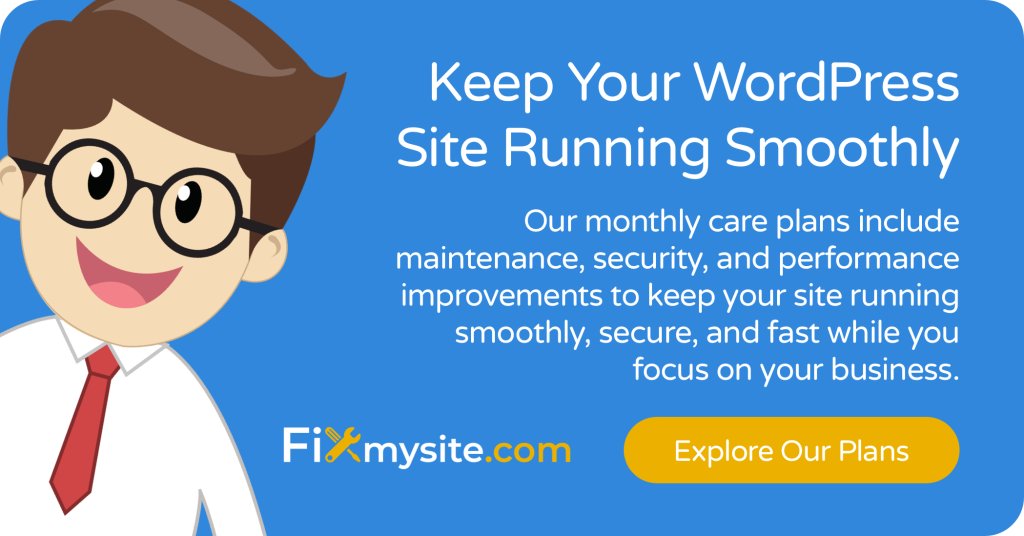
결론
WordPress 오류는 실망 스럽지만 거의 치명적입니다. 이 안내서에 요약 된 체계적인 문제 해결 방법을 사용하면 전문 기술 지식없이 많은 일반적인 문제를 스스로 해결할 수 있습니다. 핵심은 체계적으로 진행하고 한 번에 한 번씩 변경하고 단계를 문서화하는 것입니다.
예방은 최선의 전략이라는 것을 기억하십시오. 정기적 인 유지 보수 루틴을 구현하면 사이트 차별 오류가 발생할 가능성이 크게 줄어 듭니다. 백업, 업데이트 및 보안 점검은 표준 WordPress 관리 관행의 일부가되어야합니다.
지속적이거나 복잡한 문제의 경우 주저하지 말고 전문적인 도움을 구하십시오. 예정된 유지 보수 오류로 간단히 사용할 수없는 경우 특정 안내서를 따라 신속하게 해결하십시오.
적절한 보안 조치를 통해 대부분의 WordPress 취약점은 문제를 일으키기 전에 예방할 수 있습니다. 기본 문제 해결 기술을 배우는 데 투자 시간은 가동 중지 시간이 줄어들고 문제가 발생할 때 스트레스가 줄어 듭니다.
추가 WordPress 지원이 필요하십니까? FixMysite.com의 팀은 직접 해결할 수없는 문제에 대한 전문 WordPress 수리 서비스를 제공합니다. 맬웨어 제거에서 성능 최적화에 이르기까지 WordPress 사이트를 원활하게 실행하도록 도와 드리겠습니다. 복잡한 문제에 대한 지원은 WordPress 지원 팀에 문의하십시오.
